Как сделать крутую графику в майне
Обновлено: 30.06.2024

В этом гайде я подробно расскажу как повысить ФПС в Майнкрафте, оптимизировать игру, убрать или уменьшить количество лагов, сделать игру более быстрой и комфортной, хотите увеличить FPS в майнкрафт 1.16, 1.15.2, 1.14.4, 1.12.2, 1.7.10 и прочих версиях?
Что такое FPS?
FPS (Frames Per Second) — количество кадров в секунду на экране монитора которые вы видите.
Проще говоря - в игре все движется, мобы, трава, свет, игрок и ваш монитор отображает все эти анимации меняя картинку на своем экране, при этом обычный монитор меняет картинку до 60-75 раз в секунду.
Для человека важно 24 и более ФПС, при таком значении он перестает замечать "тормоза и лаги", а 60 считается очень комфортным уровнем, но если Фпс упал ниже 24 - "привет лаги"
Ваш пк должен просчитать и прорисовать игру и создать от 24 до 60 кадров за каждую секунду игры.
На параметр FPS влияет производительность конкретного пк, его процессор и видеокарта, но об этом позже. Так же лаги могут быть вызваны неверной работой модов.
Все советы были проверены человеком, который разбирается в компьютерах, поэтому, если у вас прямые руки, то всё получится!

Ваша игра без модов и текстурпаков:
Если у вас низкий ФПС в обычной игре, без модов, шейдеров, датапаков и текстурпаков, то советую выполнить следующие советы:
Увеличение производительности ПК:
Данные советы более полезны для ноутбуков, так как они стараются экономить энергию и не перегреваться во время игры. Часто они не работают на 100% мощности.
1) Не играйте от аккумулятора, подключите ноутбук в розетку, при игре от батареи ноутбук переходит в максимально экономичный режим, но если вам очень надо, то вручную смените режим питания. (ниже)
Настройте параметры электропитания, в основном для ноутбука:

Далее переходим в раздел "Электропитание":
Простой способ: ставим галочку на план "Высокая производительность".
Более сложный способ: нажмите настройка плана электропитания
Изменить дополнительные параметры питания

Теперь ищем "Управление питанием процессора"
Смотрим, что бы Максимальное значение процессора было - 100%


Если в ноутбуке есть вторая видеокарта (одна встроенная в процессор - Intel, вторая может быть AMD или Nvidia)
То ищем например: параметры питания видеоплаты AMD и тоже ставим Максимальная производительность.

Обновите Java и драйвера:
Данный совет не является обязательным, но стоит попробовать в случае проблем.
Первым делом скачайте и установите более новую версию джавы -cкачать java
Обновите драйвера видеокарты, узнайте какая у вас видеокарта и скачайте для нее новые версии драйверов.
Закройте все лишнее:
Закройте все лишние приложения, в том числе антивирусы, браузеры, другие игры итд.
Если вы ничего не делаете то - в диспетчере задач нагрузка на процессор компьютера не должна превышать 1-5%.
Используйте другой лаунчер:
Некоторые лаунчеры могут логировать игру в фоне, работать в фоне, следить за вами или майнить криптовалюту.
Я могу посоветовать только один лаунчер в котором уверен на 100% - это рулаунчер, но вы просто попробуйте другие лаунчеры.
Настройки графики игры:
Перейдите в настройки игры, настройки графики:
Здесь вы можете:
Уменьшить дальность прорисовки.
Выставить графику в "быстро"
Выключить мягкое освещение
Уменьшить уровень детализации
Изменить облака или выключить их.
Уменьшить количество частиц.

Установка и настройка Optifine:
Вы можете установить оптифайн, он оптимизирует игру и добавит намного больше графических настроек.






Ваша игра с модами:
Для начала проверьте все параметры описанные в "игра без модов".
На ФПС с модами влияет очень много факторов, количество и КАЧЕСТВО модов.
Скачайте и установите Optifine:
Если есть такая возможность, то установите Optifine, даже одна его установка дает до 30% прироста.
Далее, вы можете настроить графику уменьшив дальность прорисовки, убрав анимации частиц или прочего, но пока не торопитесь сильно "занижать", сделайте другие пункты, если не помогли, снижайте дальность прорисовки и прочее (смотри выше)
Увеличьте количество выделяемой оперативной памяти:
Чем больше модов, тем больше оперативной памяти необходимо игре, если стандартная игра без проблем работает на 512 Mb, то сборки могут потреблять от 2 Gb до 6 и даже 8 Gb.



Если в лаунчере нет таких настроек либо они по какой то причине не работают, вы можете выставить значение другим способом:

Переходим снова в Панель Управления, далее нажимаем на значок "Java"
Далее, в разделе "Java" будет несколько вкладок, нажимаем на третью вкладку "Java" и нажмите кнопку "View"
После этого у нас открывается окошко, где мы будем вводить специальные команды. Для этого нажмите на текстовое окно "Runtime Parameters" и вводите следующие команды:
Если у вас 2 гигабайта оперативки - пишите: -Xms1024m -Xmx1024m
Если у вас 4 гигабайта оперативки - пишите: -Xms2048m -Xmx2048m
Если у вас 6 гигабайт оперативки - пишите: -Xms3072m -Xmx3072m
Если у вас 8 гигабайт оперативки - пишите: -Xms4096m -Xmx4096m
Сколько памяти выставить?
Все зависит от количества памяти у вашего пк, но вот несколько примеров:
Если у вас 2gb - то выделяйте 1gb
Если у вас 4gb - выделяйте 2-2.5gb
Если у вас 6gb - выделяйте 3-4gb
Если у вас 8 и более - выделяйте от 4 до 6gb, больше смысла нет.
Учтите, что память должна быть свободна, т,е все браузеры, фотошопы и прочие программы должны быть закрыты.
Что делать если я не могу выставить более 1gb памяти?
Вы не можете выставить более 1gb памяти в случае если у вас установлена 32 битная Java, в таком случае установите 64 битную джаву. ( cкачать java )
Но вы не сможете установить 64 битную джаву если у вас 32 битная Windows, тут, к сожалению, ничего более не сделать, только переустанавливать Windows.
Могу порекомендовать RuLauncher, он предупредит вас если увидит 32 битную джаву, когда можно установить 64 битную, и сам сможет скачать и установить.
Установите моды для оптимизации:
В больших сборках очень важна оптимизация, и существует несколько модов:
Вы можете перейти в категорию: Моды для повышения ФПС, возможно уже появились новые моды:
Советую установить:
1) Optifine - если все еще этого не сделали
2) BetterFps - один из самых популярных модов, очень рекомендуется.
3) foamfix - позволяет экономить оперативную память
4) texfix - экономит память используемую текстурами из модов.
5) phosphor - оптимизирует работу с освещением.
6) vanillafix - поможет избежать полных вылетов игры и попытается увеличить ФПС.
7) chunk pregenerator - оптимизирует загрузку чанков снижая нагрузку
8) nofog - позволит убрать туман к конце карты, будет видно край мира, но дальность сильно увеличится, а значит можно убавить прорисовку мира.
Удаляйте лишние моды:
Убавляйте количество модов, возможно ваш ПК не способен на такое количество, либо определенные моды конфликтуют и вызывают повышенную нагрузку.
Ищите проблемный мод:
Если вы уверены, что низкий фпс вызван проблемным модом, а не слабым компьютером, то ищите проблемный мод.
Зачастую моды могут вызывать лаги потому что конфликтуют друг с другом либо "криво написаны".
Вариантов тут не так много, я советую поступить так:
1) Отделить все моды от ядер и библиотек.
2) Из модов убрать половину файлов и запустить игру, если лагов нет, то вернуть обратно и убрать вторую половину, если лаги есть, значит моды в второй половине файлов, далее работаем с половиной модов в которых есть лаги.
3) Снова убираем половину и проверяем, и так далее пока не останется 2-3 мода, это уже легко.
Если вы нашли проблемный мод, вы можете удалить его, либо попробовать обновить до более новой версии, либо наоборот зайти в архив или к автору мода и поискать более старую версию мода, возможно это поможет и автор уже исправил проблемы.
Попробуйте запустить мод отдельно от других, может быть он конфликтует с другим и без него все хорошо, тогда по знакомой методике ищем второй мод, само собой первый проблемный всегда оставляем в папке с модами.
Ваша игра с текстурпаками или датапаками:
Если лаги появились после установки текстурпака или датапака, то всего скорее дело в них.
Датапак лучше удалить, они глючные и не стабильные.
Как оптимизировать работу с текстурпаком:
1) Главное установите оптифайн , уменьшите дальность прорисовки мира.
2) Увеличьте количество памяти для игры - (инструкция выше в разделе моды)
3) Установите моды для оптимизации - совет так себе, но может сработать.
4) Скачайте версию текстур в более низком разрешении, возможно пк не тянет.
5) Если игра лагает от текстур, удалите текстурпак, самое действенное решение.
Ваша игра с шейдерами:
Если ты установил шейдеры и игра стала лагать, то это предсказуемо и вариантов у тебя не очень много.
1) Попробуй обновить драйвера видеокарты.
2) Если у тебя ноутбук, проверь какая видеокарта нагружена, конечно, если в твоем ноутбуке 2 видеокарты, то из-за настроек электропитания работать может "слабая", а "сильная" простаивать - смотри раздел меню "игра без модов"
3) Увеличь количество выделяемой оперативной памяти.
4) Настрой шейдерпак - большинство шейдеров имеют свои собственные настройки, в меню выбора шейдеров справа снизу есть кнопка:

Здесь нет четких правил, у каждого шейдера свое меню и свои возможности, но большинство имеют настройки вроде "Low", "Medium", "High", "Ultra".
Меняй качество шейдера, смотри на результат, можешь потыкать и отключить другие эффекты.
5) Установи другой шейдер.
- Удостоверься что твой комп не полный "калькулятор" из позапрошлого столетия.
- Проверь компьютер на вирусы, майнеры, программы которые работают в фоне.
- Проверь не нагружен ли диск C в момент игры, возможно диск в плохом состоянии, в этом случае будут лаги, но ни процессор ни видеокарта нагружены не будут.
- Увеличь файл подкачки если у тебя мало оперативной памяти.
- Отключай антивирусы, клинеры и прочий мусор.
- Купи новый комп, не играй в майнкрафт
Какое значение FPS идеально:
На самом деле 60 FPS идеально, даже если вы выжмете 100 или 300 в этом нет никакого смысла, так как ваш монитор всего скорее не может больше 60 или 75 кадров в секунду, особенно крутые игровые мониторы умеют до 240 кадров в секунду, этот параметр мониторов называется "Частота обновления" и измеряется в Гц, т.е например 75Гц - максимум 75 Фпс, все что выше монитор просто не покажет, да и не нужно.
Хотите наконец преобразить вашу любимую игру? Тогда в этой категории есть то, что вам нужно - шейдеры. Они подтягивают все эффекты в игре, поэтому внешний облик игры становится более приятнее глазу.
LS Low Shader Plus - это шейдеры для вашего майнкрафта, благодаря которым вы сможете добавить очень крутые графические эффекты. По сути данные шейдеры предназначены для весьма слабой системы, позволит вам достигнуть хороших эффектов.
Отличные шейдеры для вашего майнкрафта под названием Builder’s Quality of Life позволят вам открыть новый уровень графики в собственной игре. В игре полностью изменится освещение, также добавятся новые эффекты.
Годный мод под названием Beyond Belief Legacy позволит вам открыть совершенно другие графические эффекты, которые сделают вашу игру на уровень интереснее в плане графики.
Представляем вашему вниманию GLSL Shaders это можно сказать вспомогательный инструментарий, благодаря которому вы сможете добавлять различные шейдеры в ваш майнкрафт !
Шейдеры под названием Oceano Shaders непременно понравиться любителям модов, которые улучшают графику, шейдеры являются не исключением. Данный вариант шейдеров, предназначен для текстур паков высокого расширения.
Довольно приятные шейдеры под названием Crapdeshoes Cloudshade которые смогут немного преобразить привычную графику в майнкрафте. В игре появятся новые графические эффекты, очень реалистичные тени и блики от солнца.
Шейдеры довольно высокого качества под названием kadirxo Shader непременно понравятся любителям хорошей графики в играх. Именно данные шейдеры позволят вам добавить новые графические эффекты в игру.
Представляем вашему вниманию шейдеры под названием Wisdom Shaders v 3 которые смогут улучшить графику вашего майнкрафта в несколько раз ! Новые графические эффекты.
Весьма качественные шейдеры под названием BBEPC которые обрадуют любителей улучшать графику вашей игры. Собственно вы сможете оценить свой майнкрафт в новом обличии. Различные эффекты, новая реалистичная вода, блики и тени.
Kadirxo - это очень качественные шейдеры, которые позволят вам неплохо преобразить графическую составляющую вашего майкнарфта, сделать игру более красивой.
Шейдеры, как много в этом слове, естественно хорошего, ведь они помогают улучшить графику Майна, которая в стандартном варианте немного напрягает. Но есть одна проблема, не очень много людей, играющих в Minecraft используют шейдеры, и для этого есть две основных причины: первая, заключается в том, что у игрока слабый компьютер, который и так ели тянет игру, а нагрузка от улучшенной графики делала ещё хуже. Вторая, это то, что пользователь вообще не слышал о таком явлении, и если вы один из них, рекомендуем хотя бы попробовать, в большой вероятностью вам понравится!

Но что же конкретно меняю ваши так называемые шейдеры для Майнкрафт? Ну тут всё просто, появляются в игре нормальные тени, которые полностью соответствуют изменению положения солнца. Конечно же вода становится более реалистичнее, появляются волны и отражения. Внешний вид блоков тоже станет лучше, они будут намокать и отражать в некоторых случаях. Солнечные лучи стали намного приближённые к реальности. Вся трава и листва в игре теперь двигается и шевелится, выглядит просто потрясающе. Это всё кратно и очень трудно описываемо, лучше увидеть это самим!
Все остальные параметры прибавляют отзывчивости буквально по крохам. Настроить майнкрафт на максимальную производительность и объяснить, что означает каждый параметр, вот цель данной статьи.
Проверялось всё на версии 1.10.х
Как настроить графику в Майнкрафт

За основу взят чистый клиент Майнкрафт, без модов и текстур. Собственно такие настройки выставил у себя для комфортной игры.
Чтобы увидеть количество фпс в игре, нужно нажать F3.
Графика: Детально или Быстро
На моем ПК, изменение этого параметра, меняет фпс в районе 10-20, особенно это заметно во время дождя.
При включении Детально будут появляться частицы дождя и прозрачность листвы.
При выставлении Быстрая данные эффекты отображаться не будут.
Мягкое освещение
Использование этой настройки влияет на качество теней в Майнкрафт. По умолчанию она включена и стоит на максимуме.
Если у вас слабая видеокарта, то отключение мягкого освещения, может неплохо прибавить FPS.

3D анаглиф
Включение этой настройки может потребоваться, только когда вы захотите лицезреть игровой мир с 3D-эффектом через очки. Этот параметр понижает фпс очень и очень прилично.
Интерфейс
Тут каждому свое. На производительность не влияет. Отвечает за отображение всех иконок, интерфейса, менюшек.
Яркость
На количество фпс так же не влияет. Но влияет на комфорт игры.
Частицы
Грубо говоря, это те самые спецэффекты, которые делают игру невыносимой на слабых компьютерах. Особенно в моменты, когда идет массовое сражение и "дым столбом стоит". Это дождь, пузыри, следы, искры и прочее. Все это можно отключить выставив эту настройку в Меньше
- становится меньше подергиваний и рывков в игре
- видеокарта работает не на всю мощь, а отсюда меньше греется, меньше шумит,
- и возможно у нее становится меньше энергопотребление
Но есть и минусы, не всем комфортно играть с таким фпс и с небольшой задержкой при нажатии на клавиши. Но наша задача набрать максимальное фпс, поэтому оставляем Выкл.
Использовать VBO
Vertex Buffer Object. Позволяет рендерить скрытые объекты (которые не видны игроку) только в памяти самой видеокарты. Т.е. не пересылать и не нагружать не нужными данными оперативную память. Дает очень существенный прирост кадров в секунду. Параметр должен быть обязательно выставлен как Вкл

Прорисовка
Дальность прорисовки чанков. В игровом мире 1 чанк равен 16*16*256 блоков (Ш*Д*Г). Как только чанк прорисовывается и игрок попадает в него, сразу же для него грузятся все мобы, предметы и другие объекты. Данный параметр очень сильно влияет на производительность. Как настроить ее, здесь каждый должен подобрать себе значение и найти компромисс между красотой в игре и хорошим фпс.
Частота кадров
Данная настройка позволяет не грузить видеокарту по полной. Меньше нагрева, меньше шума. Попробуйте выставить это значение процентов на 30% ниже от вашего среднего фпс. Задумка кроется в том, чтобы у видюхи хватало ресурсов на обработку новых сцен и не было резких просадок и фризов. Т.к. у нее будет определенный запас по производительности. Данный совет не относится к тем у кого 5-10-15 кадров в секунду. Для вас это значение должно стоять максимум.
Покачивание камеры
Когда персонаж перемещается, камера покачивается. Это лишнее. Выкл.
Индикатор атаки
Время перезарядки сильного удара. На свое усмотрение.

Облака
Данная настройка влияет на фпс, желательно ее Отключить или выставить в положение Быстрая. Тогда они будут прорисовываться, но плоскими. У нее есть полезная функция, облака всегда движутся на запад, что позволяет по ним ориентироваться на местности.
Полноэкранный режим
Все мы привыкли играть в игры в таком режиме. Но если видюха слабенькая, то переключение на оконный режим, может повысить фпс на 20-30 значений.

Уровни детализации
Сглаживание текстур. Вся нагрузка по работе сглаживаний ложится на видеокарту. Поэтому если она бюджетная и чихать на качество картинки, отключайте данный параметр.
Тени сущностей
Появляются тени от персонажей, мобов, предметов. Влияет на производительность. Выкл.
Вот и рассмотрели все варианты как настроить Майнкрафт стандартным способом. Хотя большинство параметров и так интуитивно понятны, но именно 4 настройки, указанные в начале статьи, больше всего влияют на производительность.

Mojang AB
Прокачиваем Майнкрафт версии 1.16.5.
Minecraft прокачивают и улучшают все, кому не лень. За долгие годы сообщество игроков придумало множество способов кастомизации и улучшения любимого Майнкрафта: от модов до сидов с готовыми мирами.
Шейдеры и текстуры Майнкрафт 1.16.5
Сейчас одной из самых популярных версий игры является Майнкрафт 1.16.5, поэтому давайте рассмотрим еще один крутой способ прокачать его: использование шейдеров и текстур. Шейдеры заменяют стандартные текстуры игры на более качественные версии. Если мощность вашего ПК позволяет насладиться качественными шейдерами воды, неба или погоды, то почему бы их и не скачать, правильно?
Для работы шейдеров, перечисленных ниже, требуются сторонние программы. Если шейдер очень старый, то нужна программа Shaders mod, но в большинстве случаев нужна Optifine.
Лучший шейдер воды, погоды и текстур – projectLUMA
Настоящий мастхев для игроков в Майнкрафт 1.16.5. Этот шейдер покрывает большую часть хотелок владельцев слабых и среднепроизводительных компьютеров. projectLUMA улучшает текстуры воды, облаков и окружающего мира.
Только посмотрите на эти блики на воде, топовые текстуры и работу шейдера освещения:




Как установить шейдер
Лучший шейдер для слабых компьютеров – SFLP Shaders
Этот шейдер создавался специально для слабых ПК. Разработчик хорошо поработал над производительностью, но не забыл и про визуальное качество картинки, и в итоге получился грамотно сбалансированный продукт для всех любителей Майнкрафт 1.16.5.
У шейдера есть три настройки: Light, Low и Standart. Лайтовую версию стоит включать на очень слабых ноутбуках или компьютерах, и все равно наслаждаться шейдерами воды (но куча других фишек будет отключена для лучшей производительности).
На Low картинка становится более полной, появляются тени (пускай и не супер топового качества), а Standart – максимально проработанная версия, которая на слабых ПК будет подъедать фпс, зато качество будет максимально возможным для этого шейдера.
Вот сравнение трех версий, от Light до Standart:



Реалистичный шейдер – BSL Shaders
Настоящая находка для любителей реализма (и обладателей сильного ПК). Этот шейдер для Майнкрафт 1.16.5 дает реалистичное освещение с хорошо проработанными лучами и тенями. Также есть настройки для небольшого размытия картинки, так называемый блюр.
В настройках шейдера есть версии Low, Medium и High, но даже на Low-настройках комфортно играть на слабых ПК вряд ли получится.
Полюбоваться на уровень реализма шейдера можно на этих скриншотах с разным временем суток:




А какие шейдеры и текстуры для Майнкрафт 1.16.5 используете вы? Делитесь в комментариях!
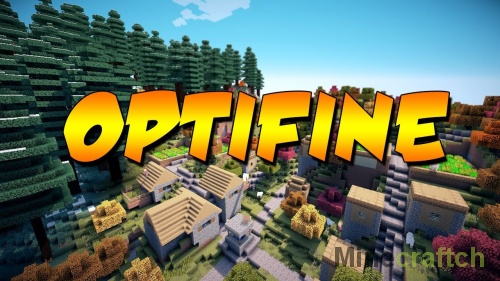
Многие считают пиксельные игры простыми и нетребовательными, но даже популярная игра про выживания в мире из блоков умудряется лагать на вполне мощных компьютерах. Встречайте мод OptiFine для Minecraft, скачать который можно для популярных версий игры: 1.13.2, 1.12.2, 1.12, 1.10.2, 1.9.4, 1.9, 1.8.9, 1.8 и 1.7.10. Этот полезный аддон расширяет стандартные настройки и позволяет отключать или включать дополнительные игровые эффекты. Измените внешний вид игры под себя.

Теперь любимая игра перестанет лагать, а владельцы более мощных ПК смогут улучшить стандартное разрешение, отображения частиц и дальность прорисовки. Minecraft мод на графику OptiFine 1.7, 1.8 или 1.9 позволяет полностью отключить нагружающие систему объекты. Луна и солнце, осадки, дым, анимации взрывов и действий, облака и многое другое. Дополнение очень обширное и имеет очень интуитивную и детальную настройку. Достаточно скачать Optifine мод на графику для Майнкрафт последних версий и позабыть о лагах и вылетах.
Видео обзор OptiFine Mod
Читайте также:

